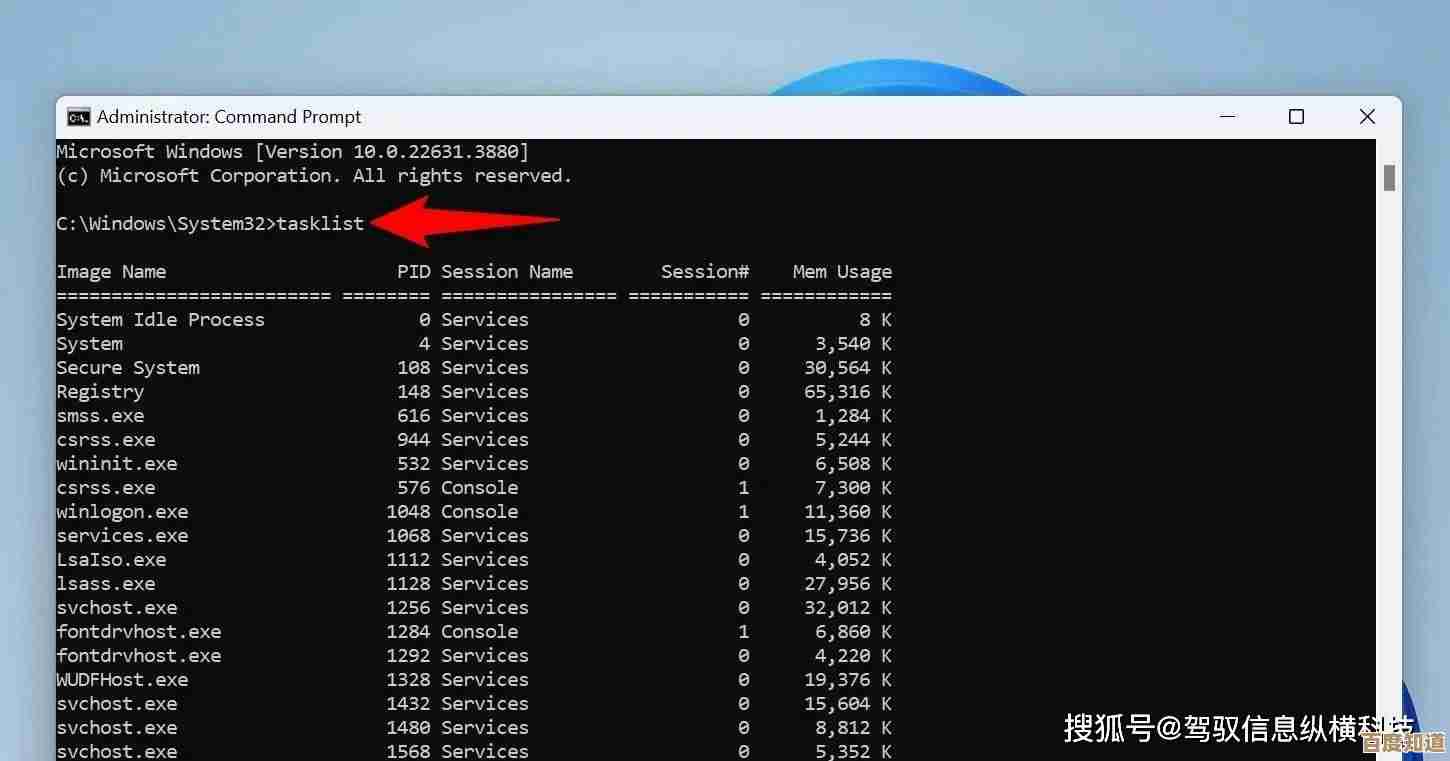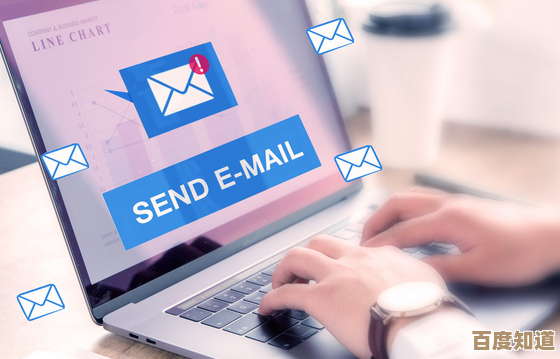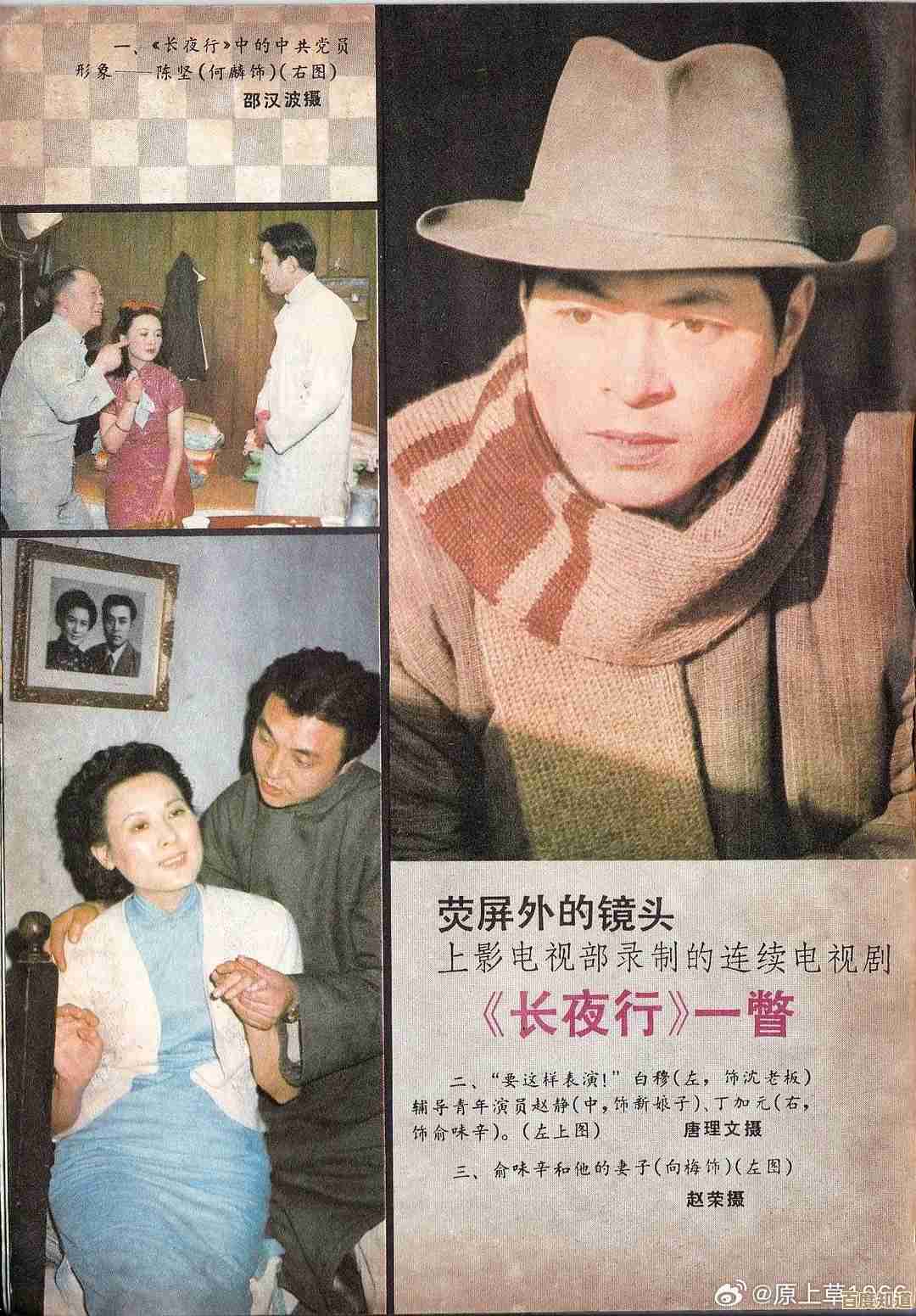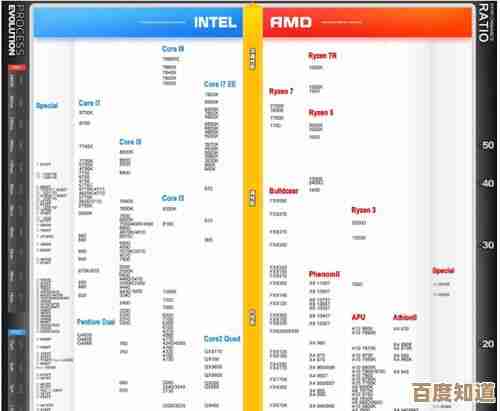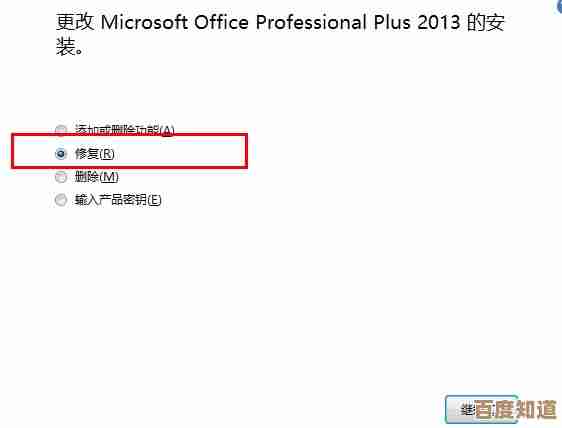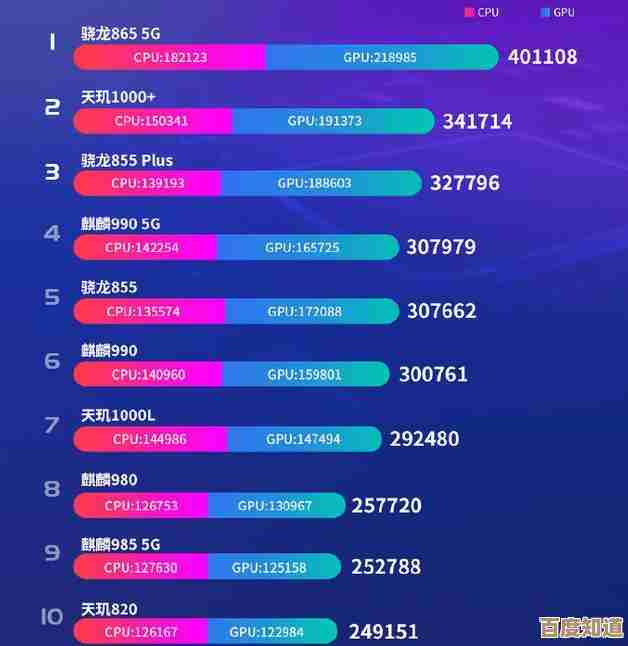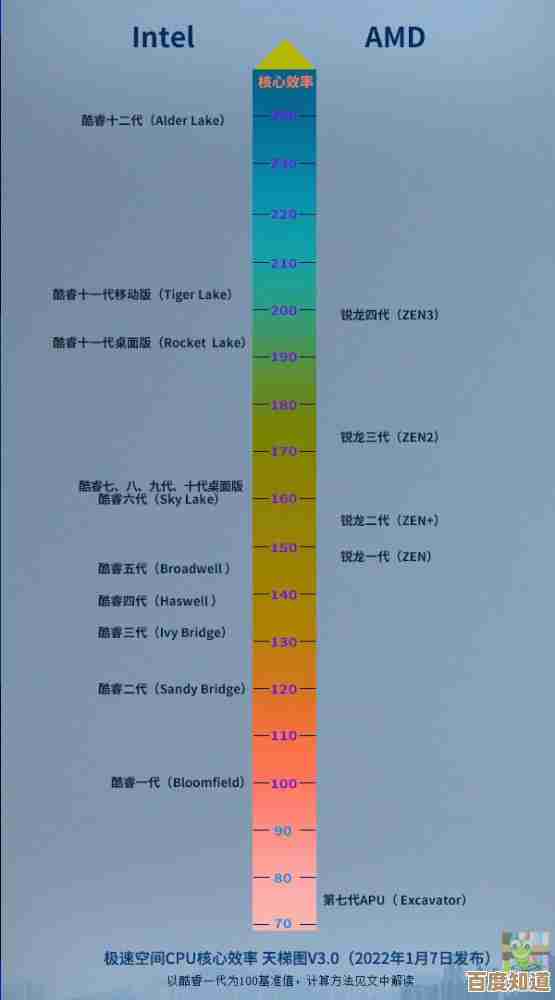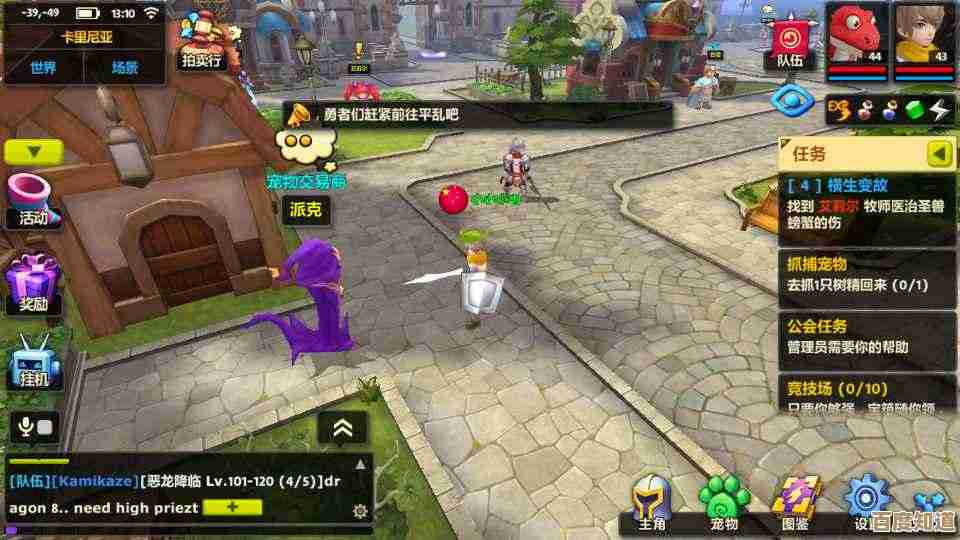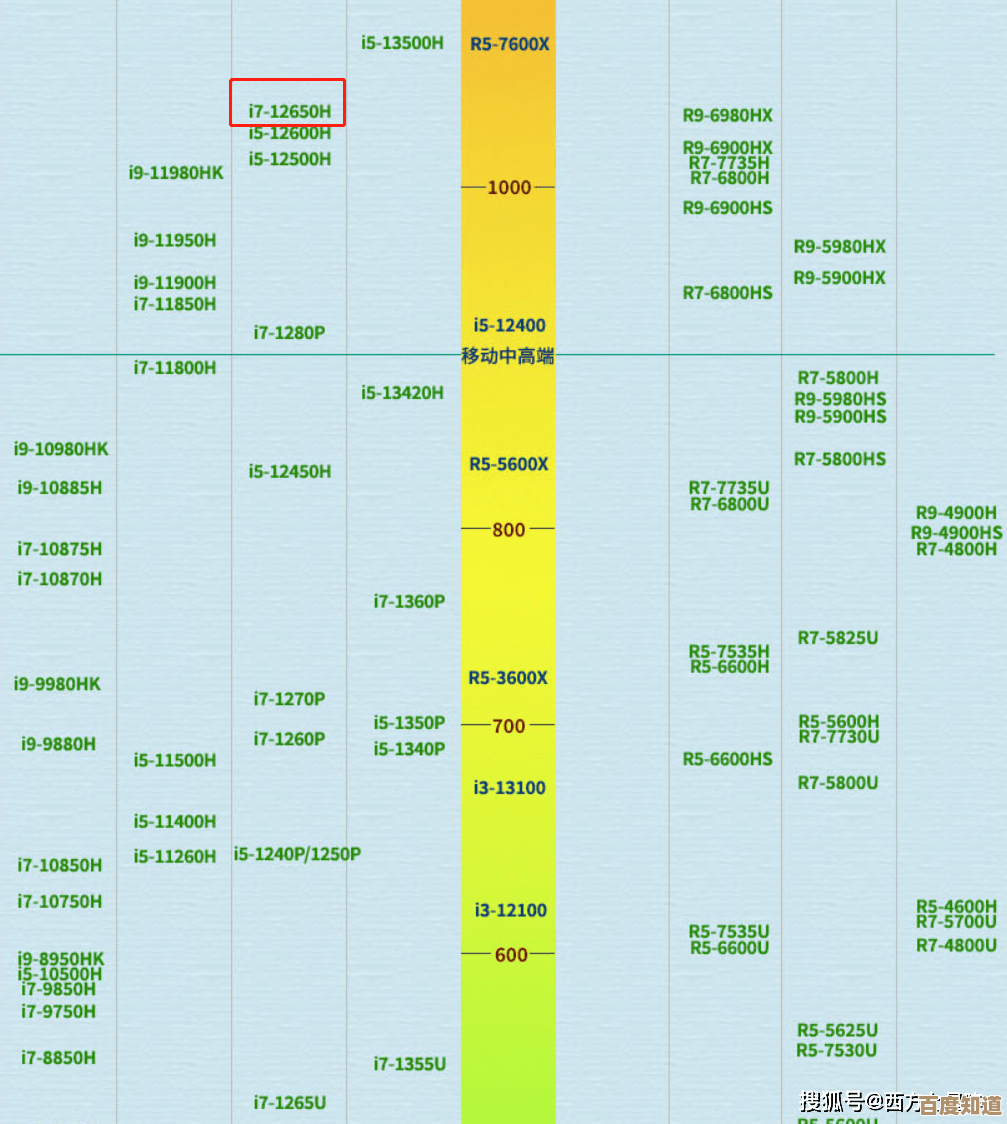全面解析显存信息查询技巧及实用操作指南
- 问答
- 2025-11-06 06:56:56
- 2
想知道你的电脑显卡的显存到底有多大?是那种类型的?玩游戏或者做设计时够不够用?这些问题其实通过一些简单的方法就能搞清楚,下面就来详细说说怎么查,以及查到的信息代表什么。
第一部分:为什么要关心显存信息?
显存,就像是显卡自己的“小仓库”,专门用来存放显卡芯片(GPU)需要处理的图像、纹理、模型等数据,这个仓库的大小和速度,直接影响了你的电脑在玩游戏、做视频剪辑、进行3D渲染时的表现,如果仓库太小,高清贴图就放不下,游戏就会卡顿;如果仓库的“搬运工”(显存速度)太慢,数据传输跟不上,画面帧数也会下降,无论是为了判断电脑性能,还是在购买新电脑或显卡时避免被忽悠,了解显存信息都很有必要。
第二部分:不装软件,用系统自带工具快速查看
对于只是想简单了解一下的用户,Windows系统自己就提供了查询方法。
-
最直接的方法:任务管理器
- 操作步骤:在键盘上同时按下
Ctrl+Shift+Esc键,打开“任务管理器”,如果界面是简略模式,点击左下角的“详细信息”展开,然后切换到“性能”标签页,在左侧列表中找到“GPU”这一项。 - 能看到什么:这里会显示你电脑上所有GPU(包括集成显卡和独立显卡)的实时使用情况,在右侧,你可以直接看到“专用GPU内存”的容量,这就是我们常说的显存大小,你还能看到实时的显存使用量,方便判断当前任务是否吃显存,这个方法最方便,还能动态监控。(来源:Windows 操作系统内置功能)
- 操作步骤:在键盘上同时按下
-
传统方法:DirectX 诊断工具
- 操作步骤:按下
Win+R键打开“运行”对话框,输入dxdiag然后按回车,在弹出的窗口中,切换到“显示”标签页。 - 能看到什么:这里会列出当前显卡的基本信息,显示内存(VRAM)”就是显存总大小,这个工具提供的信息相对基础,对于现代显卡,它有时可能无法准确显示共享内存等复杂情况。(来源:Microsoft DirectX 诊断工具)
- 操作步骤:按下
第三部分:使用专业工具,获取详细信息
如果你不满足于只知道显存大小,还想了解显存类型(是GDDR6还是GDDR6X?)、显存位宽、实际运行频率等更专业的数据,那就需要请出第三方软件了。
-
推荐首选:GPU-Z
- 这是一款小巧、免费且极其强大的显卡信息检测工具,是DIY玩家和爱好者的必备软件。
- 操作步骤:从TechPowerUp官网下载并运行GPU-Z,它不需要安装,打开即用。
- 能看到什么:在“Graphics Card”标签页下,所有信息一目了然。
- Memory Size:显存总容量。
- Memory Type:显存类型(如GDDR5, GDDR6, GDDR6X等),类型越新,通常速度越快。
- Memory Bus Width:显存位宽(单位是bit),这个数字越大,相当于仓库的“大门”越宽,同时能进出的数据量就越大,对性能影响很大。
- Memory Clock:显存实际运行频率,你可以结合这个数据和位宽,大致估算出显存带宽(性能的关键指标之一)。(来源:TechPowerUp GPU-Z 官方文档及软件界面)
-
游戏玩家常用:MSI Afterburner
- 这虽然主要是一个显卡超频软件,但它也提供了强大的硬件监控功能。
- 操作步骤:安装并打开MSI Afterburner,点击设置按钮,在“监控”标签页中,你可以勾选需要显示的参数,如“显存使用情况”、“显存频率”等,并可以在游戏中进行实时显示(OSD信息)。
- 能看到什么:它非常适合在玩游戏时监控显存占用了多少,帮助你判断游戏卡顿是不是因为显存不够用(爆显存)导致的。(来源:MSI Afterburner 官方功能介绍)
第四部分:看懂信息并解决实际问题
查到了信息,关键是要会用。
-
玩游戏卡顿,怀疑显存不足
- 操作:开着MSI Afterburner的OSD监控玩游戏,特别注意“显存使用量”,如果这个数值持续接近或达到你的显存总容量(比如你显存是4G,使用量长期在3.8G以上),那么卡顿很可能就是“爆显存”了,解决方法可能是降低游戏内的画质设置,特别是纹理质量、抗锯齿等选项。
-
想买二手显卡,怕被修改BIOS造假
- 操作:用GPU-Z来验明正身,GPU-Z会读取显卡BIOS里的原始信息,并与数据库对比,如果一张号称是“8G显存”的显卡,在GPU-Z里显示为4G,或者显存类型、位宽与官方参数不符,那基本可以断定是假卡或问题卡。
-
对比显卡性能
- 操作:不要只看显存大小,一张4G显存但位宽是256-bit、类型是GDDR6的显卡,其显存性能很可能远超一张8G显存但位宽只有128-bit、类型是GDDR5的显卡,要结合显存类型、位宽、容量三者综合判断。
查询显存信息并不难,从系统自带的简单查询到专业软件的深度挖掘,各有各的用途,学会这些技巧,你就能对自己的显卡了如指掌,更好地发挥它的性能,也能在选购时做出更明智的决定。

本文由酒紫萱于2025-11-06发表在笙亿网络策划,如有疑问,请联系我们。
本文链接:http://www.haoid.cn/wenda/58513.html